【お知らせ】がんばる企業応援マガジン最新記事のご紹介
1. Windows 11の標準アプリを活用しよう
2021年10月4日にWindows 11が正式リリースされてから約半年が経過し、プレインストールPCも増えてきている。すでに導入した、あるいはそろそろ導入しようと考えている人も多いだろう。
Windows 11ではユーザーインターフェースの変更やセキュリティの強化がされている。そして標準搭載のアプリも新規のものや以前から改善されたものが多い。これらのアプリは、ビジネスなど日ごろの作業を改善するのに役立つ。以下に主立ったものを紹介するので、ぜひ活用してみほしい。
目次へ戻る
2.進化したWindows 11の標準アプリ
Windows 11の標準アプリは、新規に搭載されたもののほか、以前から存在するアプリについてもバージョンアップされたものが多い。ここではその中から、ビジネスに役立ちそうなものを紹介していく。
チャット
Windows 11では「チャット」アプリがタスクバーに標準で登録されている。「チャット」は、Microsoftアカウントのユーザー同士で利用できるコミュニケーションツールだ。
Windows 10には「Skype」が標準搭載されていたが、Windows 11では標準ではなくなった。その代わりこの「チャット」が標準アプリとなったわけだ。
「チャット」には、「文字ベースでのチャット」「音声と映像を利用したWeb会議」のほか、「Microsoft ToDo」と連携したタスク管理、「Outlook.com」と連携した個人用カレンダーの利用が行える。
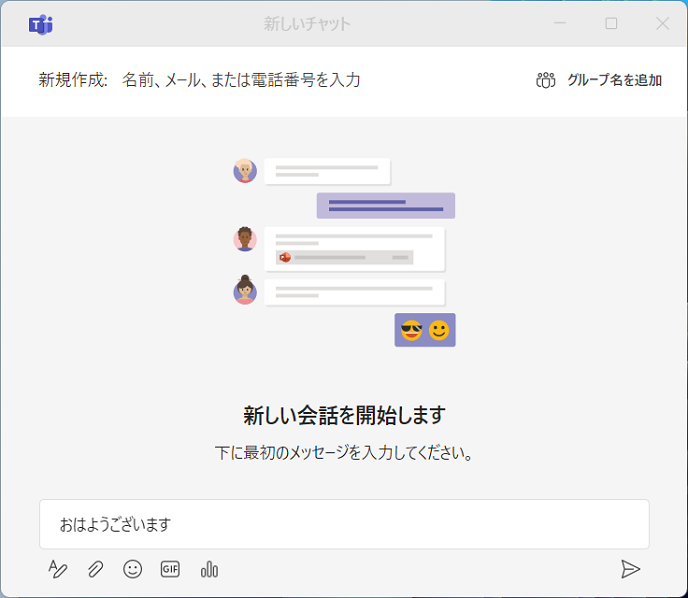
「チャット」アプリの「チャット」(文字ベース)機能では、Microsoftアカウントユーザー間でテキストによるメッセージのやりとりができる
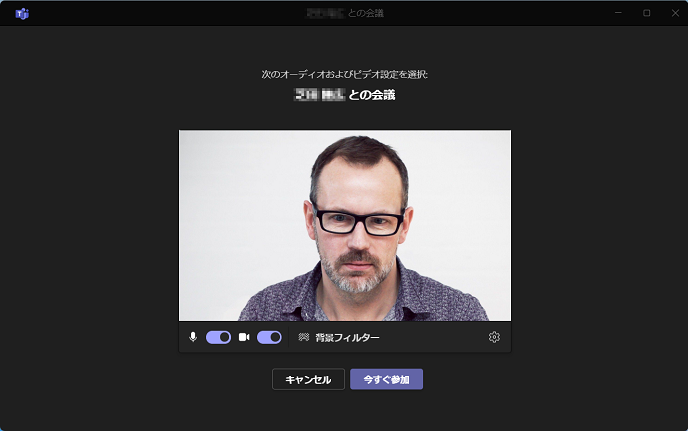
「Web会議」機能を使えば、「Zoom」等のように動画・音声を使ったチャットを行うことが可能だ
Snipping Tool
画面のスクリーンショット(キャプチャー)を撮るためのアプリ。スクリーンショットアプリとしては、Windows 10時代の一時期「切り取り&スケッチ」が推奨されていた時期があった。しかしWindows 11では「Snipping Tool」がOS標準のスクリーンショットアプリとなり、新しいデザインが採用された。
Windows 10までの「Snipping Tool」では、スクリーンショットのウィンドウを1つしか開くことができなかったが、Windows 11では複数のウィンドウを開けるようになった。連続でスクリーンショットを行いたいときに便利だ。
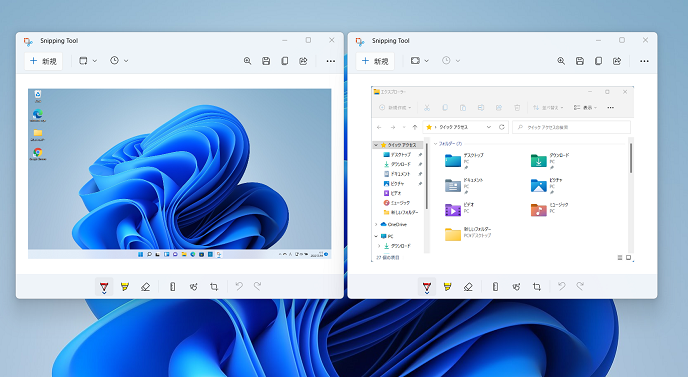
Windows 11の「Snipping Tool」は、複数のウィンドウを開いて、次々とスクリーンショットを撮ることができるようになった
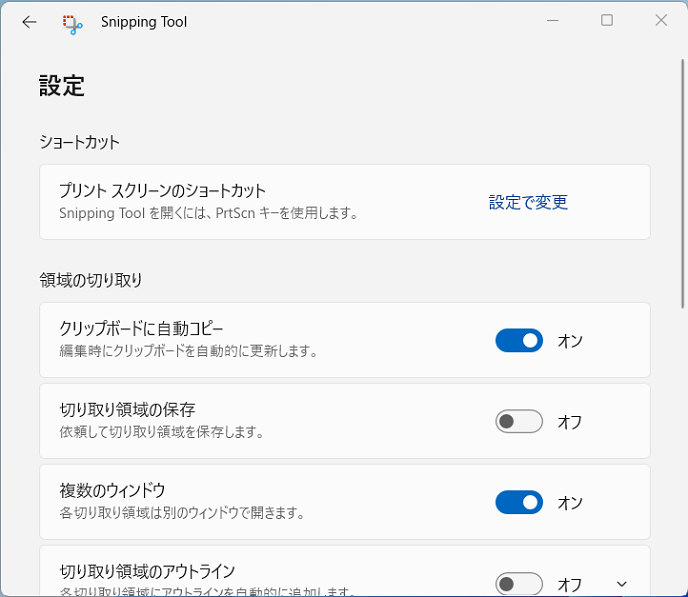
複数ウィンドウでのスクリーンショットを利用する場合は、ウィンドウ右上にある「…」(もっと見る)ボタンをクリックして「設定」を表示。「複数のウィンドウ」をオンにすればいい
Microsoft Store
マイクロソフトのアプリストアである「Microsoft Store」は、左側にメニューが集約された新デザインとなっている。
Windows 11のリリース前の段階では、「Microsoft Store」からWindowsにAndroid用アプリをインストールできるようにする予定だったが、こちらについては実装が延期された。2022年のアップデートで対応予定とアナウンスされている。
2月中旬に米国では、で、Windows 11環境にAndroidアプリをインストールするための「Amazon AppStore」アプリのプレビュー版を提供している。日本での展開がどうなるかは不明だが、期待したいところだ。
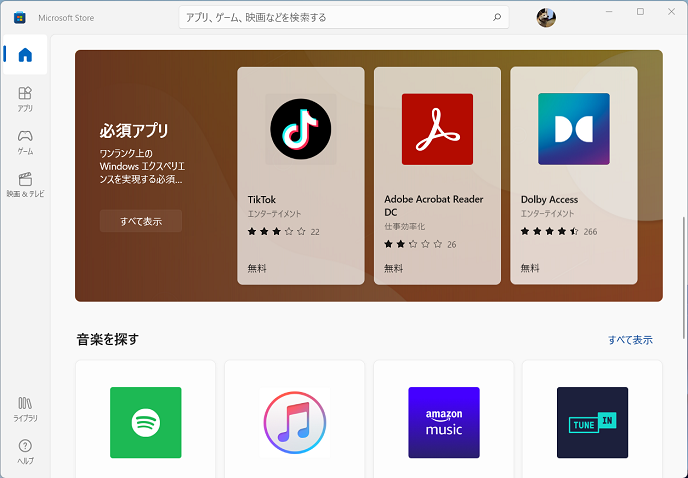
「Microsoft Store」アプリは、メニューが左側に統合された。今後Androidアプリのインストールに対応するのか注目だ
フォト
「フォト」は、Windows 10でもおなじみの画像閲覧用アプリ。Windows 11では同じフォルダ内にある写真のサムネイル(縮小表示)が一覧されるようになって、複数の写真を次々切り替えて表示しやすくなった。
また簡単な動画編集ができる「ビデオエディター」も「フォト」から利用可能となっている。
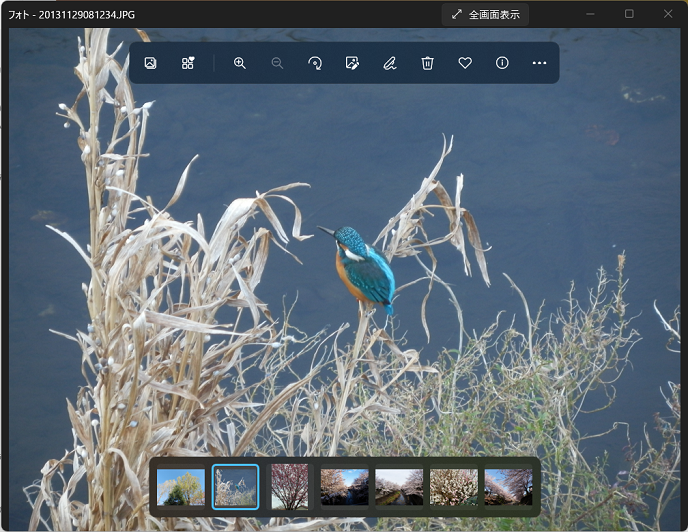
「フォト」アプリでは、同一フォルダ内の画像のサムネイル表示に対応し、画像を一覧できるようになった
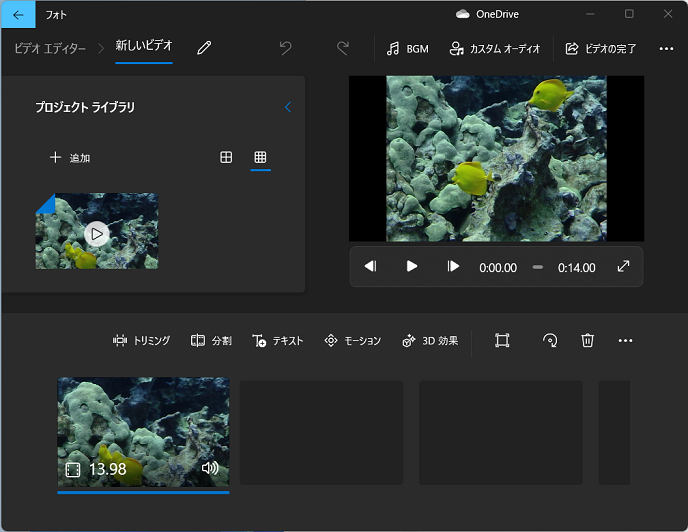
「フォト」アプリから使うことのできる「ビデオエディター」機能。簡単な動画編集であれば、Windows 11の標準機能で十分行うことができる
クロック
時計アプリは、これまでの「アラーム&クロック」から「クロック」に改称された。タイマー、アラーム、ストップウオッチ、世界時計といった従来の機能のほか、Windows 11では「フォーカスセッション」機能が新たに追加されている。
フォーカスセッションは、「作業時間」を設定し、一定の時間ごとに休息をうながすアラームを出してくれる機能。テレワーク環境では周囲に人がいないこともあり、息抜きなしに仕事を続けてしまう人も多いだろう。そんな人は、フォーカスセッション機能を使って、一定時間ごとに息抜きを入れるのをオススメしたい。
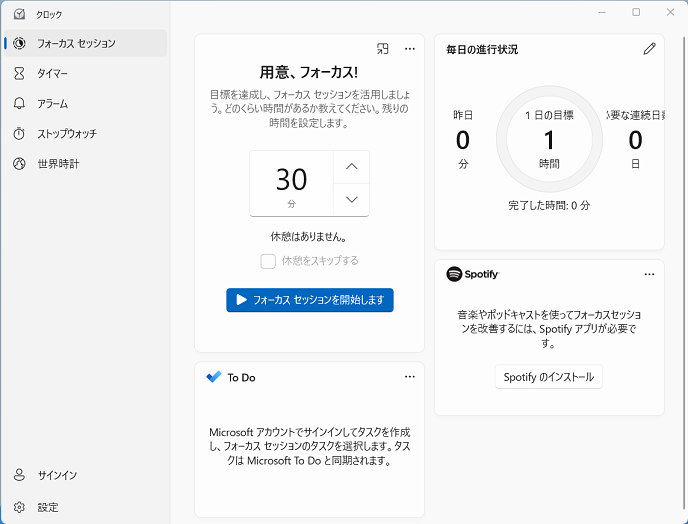
「クロック」アプリで注目は「フォーカスセッション」機能。一定時間ごとに休憩をうながすメッセージを表示してくれる
ウィジェット
ウィジェット機能は、ニュースや天気などといった情報を素早く確認することができるミニツール群。タスクバー上のウィジェットボタンを押すことで呼び出せる。ウィジェットで表示する項目はカスタマイズが可能となっている。
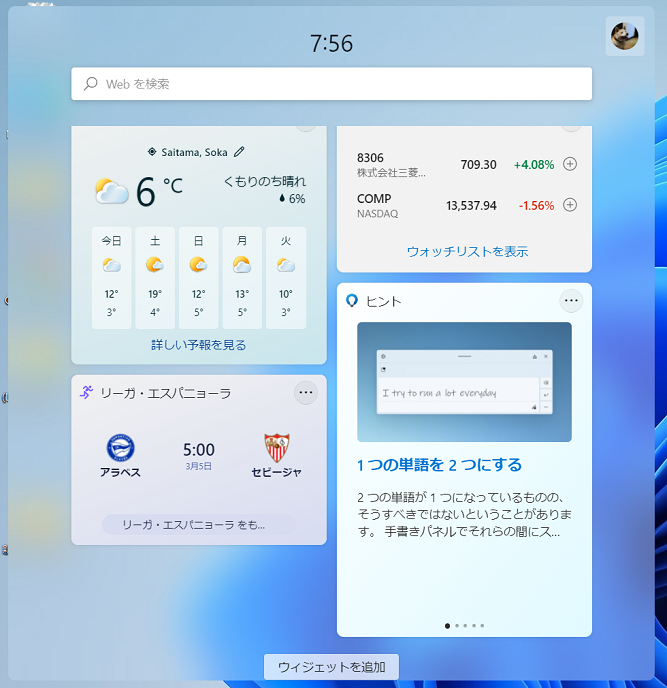
タスクバーの「ウィジェット」ボタンをクリックすると、このようなウィンドウが開き各種情報を確認できる。ウィジェットには株価を表示する「ウォッチリスト」や、天気、スポーツなどがある。「ウィジェットを追加」ボタンで表示する情報のカスタマイズもできる
目次へ戻る
3.便利になった標準アプリでビジネスをより快適に
さて一新されたWindows 11アプリを紹介してきたが、どのアプリも活用しだいではビジネスの現場でも重宝するはずだ。
なおWindows 10からWindows 11にアップデートを行うと、その際に「Internet Explorer」は削除される仕様となっている。新たにインストールすることはもうできないので、その点には注意されたい。
Windows標準アプリはもちろん無料だし、Windows Updateによって随時アップデートが行われるという安心感もある。ぜひ活用してもらいたい。
目次へ戻る
【お知らせ】がんばる企業応援マガジン最新記事のご紹介
この記事を社内で共有し、課題解決のヒントにお役立てください
お客様マイページの「連絡ボード」機能を使って、同じ会社のメンバーと簡単にこのページを共有できます。社内で情報を共有し、組織全体の課題解決や業務効率の向上にお役立てください。
社内のメンバーに共有する(企業で共有する)
- (注)連絡ボードを利用するには企業設定が必要です。